MOMSMONEY.ID - Untuk menggunakan WhatsApp di komputer, Anda harus memindai kode QR menggunakan ponsel untuk menautkan akun WhatsApp Anda dengan WhatsApp Web. Namun, ada masalah tidak bisa scan kode QR WhatsApp Web.
Ada cara mengatasi tidak bisa scan kode QR WhatsApp Web. Sering kali, debu di layar komputer atau lensa kamera ponsel Anda menjadi penyebabnya, tetapi terkadang masalahnya lebih serius.
Terdapat beragam penyebab tidak bisa scan kode QR WhatsApp Web. Artikel ini menyajikan cara mengatasi tidak bisa scan kode QR WhatsApp Web.
Baca Juga: Cara Membuat iCould Baru di iPhone Bekas, Simak Tips Mudah Berikut
Oleh karena itu, Anda tidak perlu panik saat tidak bisa scan kode QR WhatsApp Web.
Cara mengatasi tidak bisa scan kode QR WhatsApp Web
Berikut 11 cara mengatasi tidak bisa scan kode QR WhatsApp Web:
1. Atasi masalah pada perangkat keras
Jika partikel debu menumpuk di layar Anda dan mengganggu salah satu kotak ini, kamera ponsel Anda tidak akan dapat melakukan pemindaian kode QR dengan benar.
Anda dapat memulai pemecahan masalah dengan membersihkan layar monitor Anda untuk memastikan tidak ada partikel debu besar yang menghalangi jalan untuk memindai kode dengan benar.
Anda juga harus menjaga lensa kamera ponsel tetap bersih, karena lensa berdebu akan menganggap debu sebagai bagian dari kode QR, sehingga kode tidak dapat dipindai dengan benar.
2. Pastikan masalah bukan berasal dari WhatsApp sendiri
Pastikan masalahnya tidak berasal dari WhatsApp. Jika WhatsApp Web mengalami masalah teknis, tunggu hingga pengembang menyelesaikannya.
Jika masalah tetap ada hanya untuk Anda, lanjutkan penerapan perbaikan yang tersisa.
3. Masalah internet
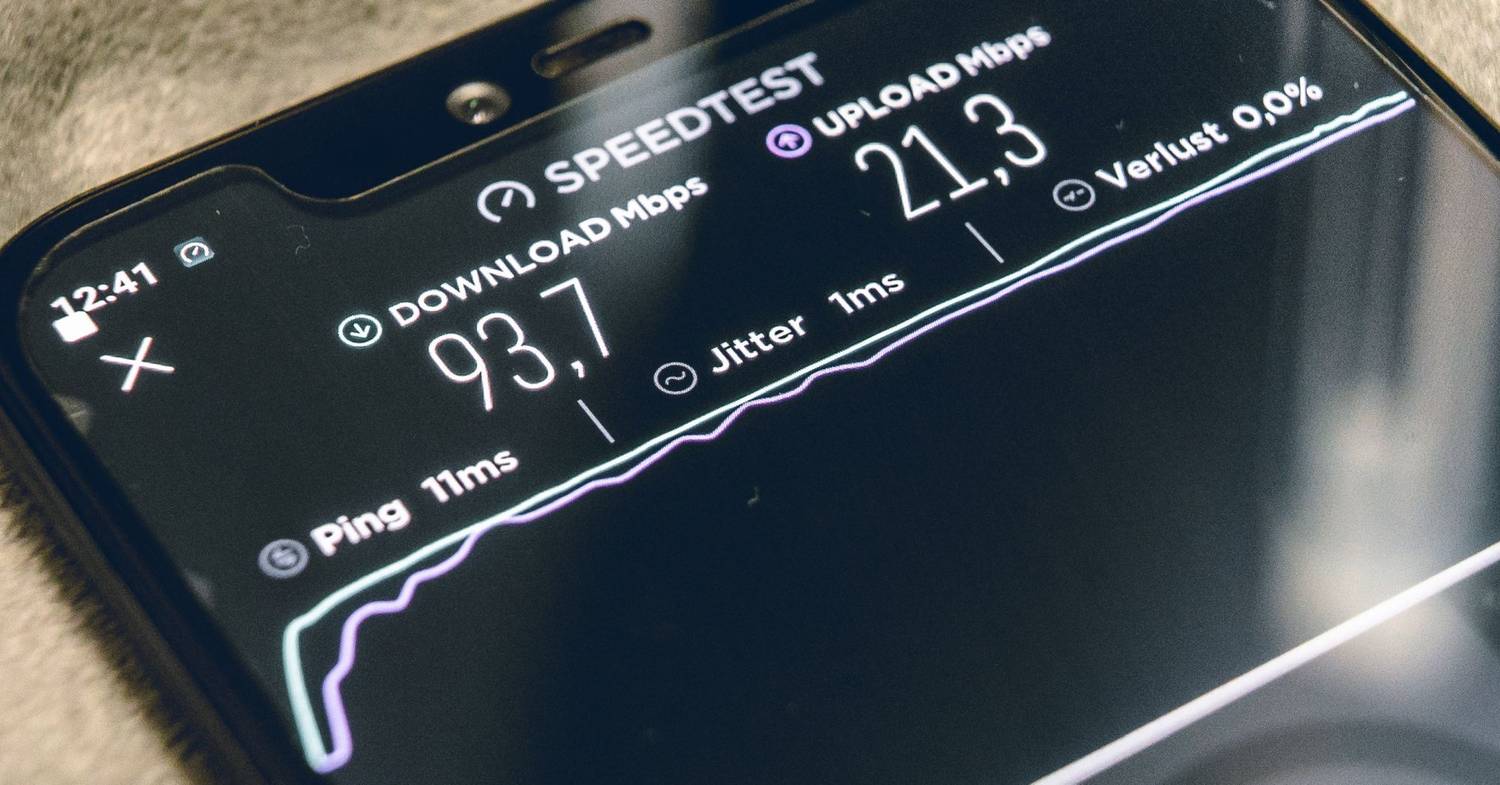
Saat menautkan ke perangkat baru, aplikasi seluler WhatsApp dan WhatsApp Web memerlukan koneksi internet aktif.
Jika salah satu perangkat tidak tersambung ke internet atau jika sambungannya buruk, Anda mungkin mengalami masalah saat memindai.
Jadi, pastikan internet berfungsi di kedua perangkat dan selesaikan masalah internet apa pun jika ada masalah.
Setelah Anda yakin internet bukan penyebabnya, lanjutkan ke perbaikan berikutnya.
4. Ubah koneksi jaringan di kedua perangkat
Beralih ke koneksi jaringan lain juga dapat memperbaiki kode QR yang tidak dapat dipindai di web WhatsApp.
Jadi, jika kedua perangkat terhubung ke Wi-Fi, pertimbangkan untuk beralih ke jaringan data seluler Anda.
Setelah beralih, pindai kode QR lagi dan lihat apakah kali ini berhasil memindai.
Jika mengubah jaringan di kedua perangkat tidak membuat perbedaan, lanjutkan ke langkah berikutnya.
5. Mulai ulang
Jika memulai baru tidak menyelesaikan masalah, pastikan masalah tidak berasal dari browser.
Baca Juga: 8 Aplikasi Bingkai Foto Kekinian untuk Android dan iPhone Terbaru 2023
6. Pastikan browser tidak salah
Anda mungkin mengalami masalah dengan WhatsApp Web karena browser Anda.
Coba pindai kode QR dengan membuka WhatsApp Web di browser lain secara bersamaan untuk mengesampingkannya.
Jika memindai dengan sempurna dan Anda dapat menautkan akun WhatsApp Anda di sana, browser Anda salah. Jika demikian, alihkan sementara ke browser baru.
Namun, jika masalah tetap ada di browser lain, lanjutkan ke langkah berikutnya.
7. Nonaktifkan akselerasi perangkat keras
Mematikan akselerasi perangkat keras di browser Anda juga dapat mengatasi masalah tersebut.
Fitur akselerasi perangkat keras memindahkan tugas ke perangkat keras khusus perangkat Anda, seperti GPU, alih-alih menghabiskan sumber daya CPU.
Ikuti langkah-langkah ini untuk menonaktifkannya di Chrome:
- Di pojok kanan atas, klik tiga titik vertikal dan pilih Pengaturan.
- Di bilah sisi kiri, klik tab Sistem.
- Nonaktifkan sakelar di sebelah Gunakan akselerasi perangkat keras saat tersedia.
8. Bersihkan peramban dan cache aplikasi
Cache menyimpan informasi sementara untuk membuat situs web dan aplikasi memuat lebih cepat. Namun, terkadang file yang rusak di cache dapat menyebabkan masalah dengan fungsionalitas aplikasi.
Jadi, bersihkan cache dari aplikasi seluler dan browser WhatsApp Anda untuk memastikan itu bukan tumpukan cache yang menyebabkan masalah.
Setelah mengosongkan cache, mulai ulang WhatsApp dan WhatsApp Web dan pindai kode lagi. Jika berhasil, Anda siap melakukannya. Jika tidak, Anda harus menerapkan perbaikan yang tersisa.
Baca Juga: Fitur Balasan Anda di Instagram Tidak Muncul, Coba Atasi Pakai 9 Cara Berikut
9. Hapus akun WhatsApp tertaut lainnya
Anda mungkin akan mengalami masalah ini jika sebelumnya Anda menautkan akun WhatsApp Anda ke browser dan perangkat lain yang Anda miliki.
Untuk membatalkan tautan perangkat tertaut di WhatsApp, ikuti langkah-langkah berikut:
- Buka WhatsApp di ponsel Anda.
- Ketuk tiga titik vertikal di pojok kanan atas (atau ketuk Pengaturan jika Anda menggunakan iPhone).
- Buka Perangkat tertaut.
- Ketuk perangkat atau browser yang ingin Anda putuskan sambungannya.
- Tekan Keluar.
10. Nonaktifkan ekstensi antivirus dan browser
Jika Anda menggunakan ekstensi Chrome apa pun untuk mengubah tema, seperti ekstensi pembaca gelap, Anda harus menonaktifkannya terlebih dahulu.
Demikian pula, hapus ekstensi terpasang lainnya satu per satu untuk memfilter pelakunya. Setelah itu, matikan perangkat lunak antivirus Anda. Jika tidak satu pun dari perbaikan ini berhasil, pastikan masalah tidak hanya terjadi di akun Anda.
11. Pastikan masalah tidak berasal dari akun WhatsApp Anda
Mungkin masalahnya terletak pada akun WhatsApp Anda daripada aplikasi seluler atau browser.
Untuk menentukan apakah ini masalahnya, keluar dari akun Anda dari ponsel Anda, masuk ke akun anggota keluarga, dan tautkan ke WhatsApp Web yang dibuka di browser web yang sama.
Jika terhubung dengan sempurna, masalahnya mungkin ada pada akun Anda. Dalam hal ini, Anda dapat melaporkan masalah tersebut ke WhatsApp.
Nah, itulah informasi mengenai cara mengatasi tidak bisa scan kode QR WhatsApp Web. Anda bisa mengikuti cara di atas. Selamat mencoba.
Cek Berita dan Artikel yang lain di Google News

/2022/04/07/1978492862.jpg)










/2026/01/09/1686943631p.jpg)
/2026/01/09/34727058p.jpg)
/2026/01/09/1699904548p.jpg)
/2026/01/08/2072788440p.jpg)
/2017/01/18/726129797p.jpg)